Niezależnie od tego, czy chodzi o artykuły spożywcze, czy o rzeczy, które musisz zrobić, aplikacja Amazon Alexa może tworzyć i wyświetlać listy na wielu urządzeniach. Możesz używać poleceń głosowych na urządzeniu obsługującym Alexa, takim jak Amazon Echo, aby tworzyć swoje listy. Możesz jednak również tworzyć listy i zarządzać nimi za pomocą aplikacji na smartfonie lub tablecie z systemem Android lub iOS.
Instrukcje zawarte w tym artykule dotyczą systemu iOS 11.0 lub nowszego oraz Androida 6.0 i nowszego.
Dodaj pozycje do listy zakupów Alexa lub listy rzeczy do zrobienia
Aby dodać elementy do istniejącej listy w aplikacji Alexa:
-
Uruchom aplikację Alexa. Aplikacja jest instalowana na telefonie lub tablecie z systemem Android lub iOS podczas pierwszej konfiguracji urządzenia obsługującego Alexa.
-
Jeśli zostanie wyświetlony monit, zaloguj się przy użyciu poświadczeń konta Amazon.
-
Stuknij w Menu , reprezentowany przez poziome linie i znajdujący się w lewym górnym rogu ekranu.
-
W menu rozwijanym wybierz Listy i notatki.
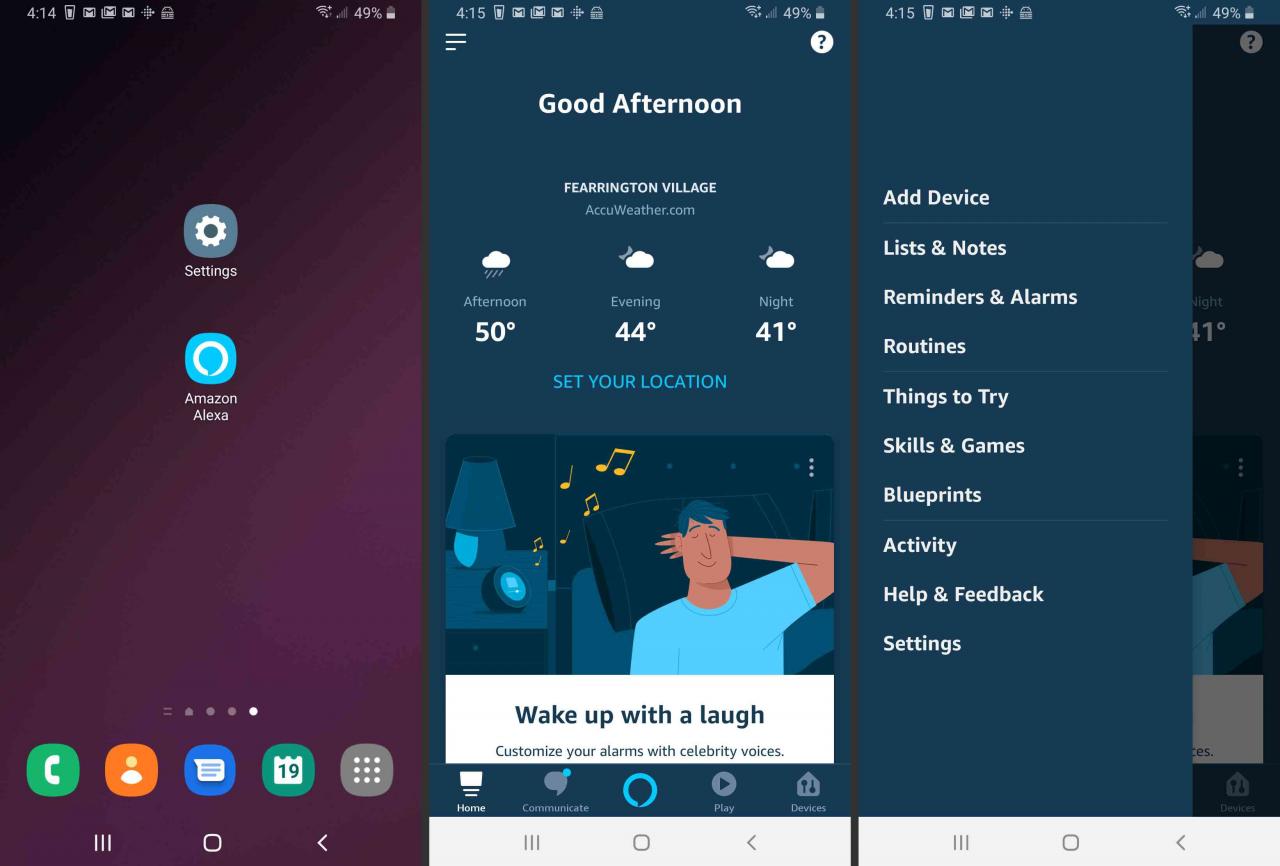
-
Jeśli nigdy wcześniej nie korzystałeś z tej funkcji, wyświetlane są dwa predefiniowane typy list: Zakupy i Do zrobienia. Jeśli korzystałeś z tej funkcji, mogą zostać wyświetlone inne opcje. Aby dodać do jednej z istniejących list, wybierz nazwę listy.
-
Wprowadź element listy za pomocą klawiatury ekranowej, a następnie stuknij gotowy or OK. Aby wrócić do poprzedniego ekranu, wybierz nawias znajdujący się w lewym górnym rogu.
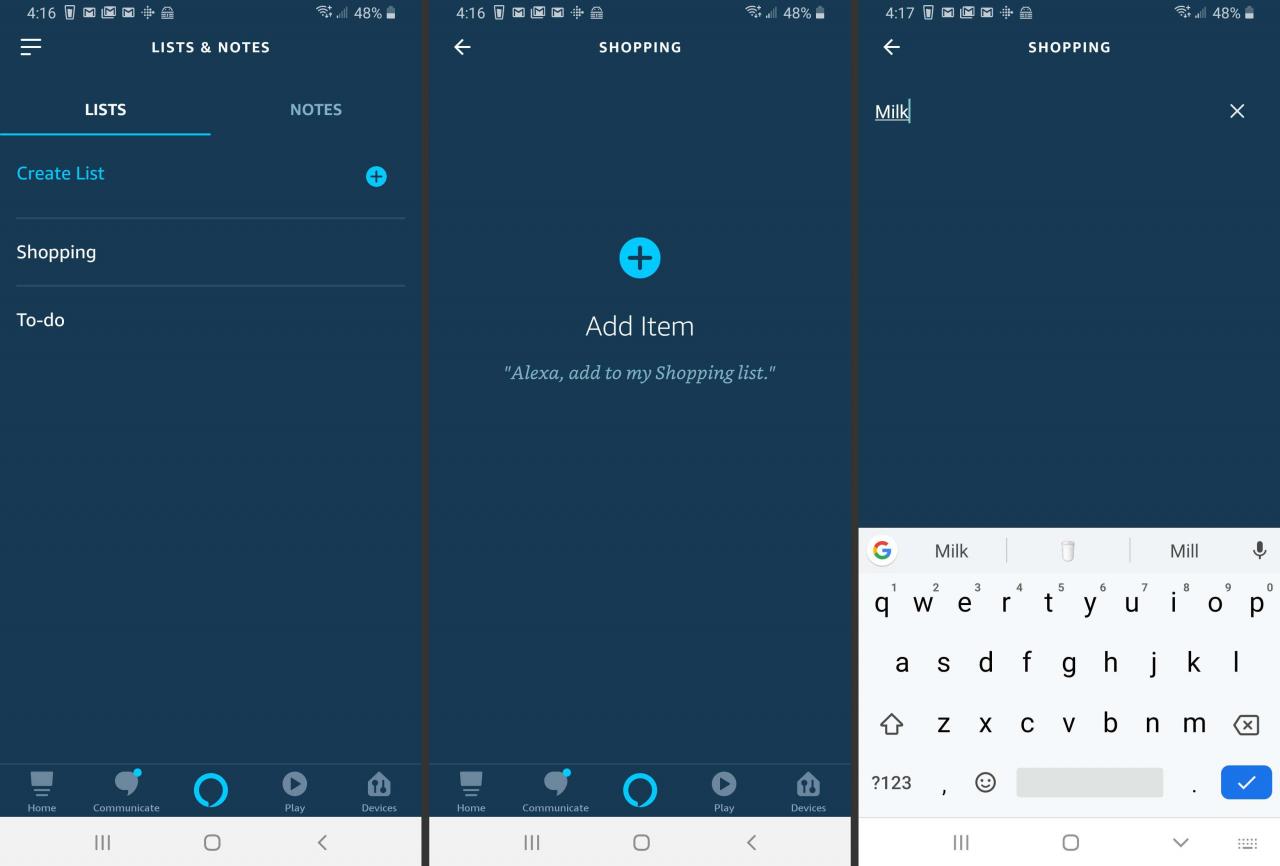
Aby dodać do list za pomocą głosu, dotknij przycisku Alexa, znajdującego się u dołu ekranu pośrodku rzędu ikon. Alexa zapyta „Co mogę dla Ciebie dodać?” Wypowiedz odpowiednią składnię, aby dodać element do jednej z list, na przykład Alexa, dodaj do mojej listy rzeczy do zrobienia.
Utwórz nową listę za pomocą aplikacji Alexa
Aby utworzyć nową listę zakupów lub rzeczy do zrobienia i dodać pozycje do listy:
-
Stuknij Tworzenie listy znajduje się w górnej części ekranu.
-
Wprowadź nazwę nowej listy za pomocą klawiatury ekranowej, a następnie stuknij gotowy albo zaznaczenia.
-
Twoja nowa lista została utworzona i możesz dodawać elementy, wpisując lub używając głosu, wykonując czynności opisane powyżej.
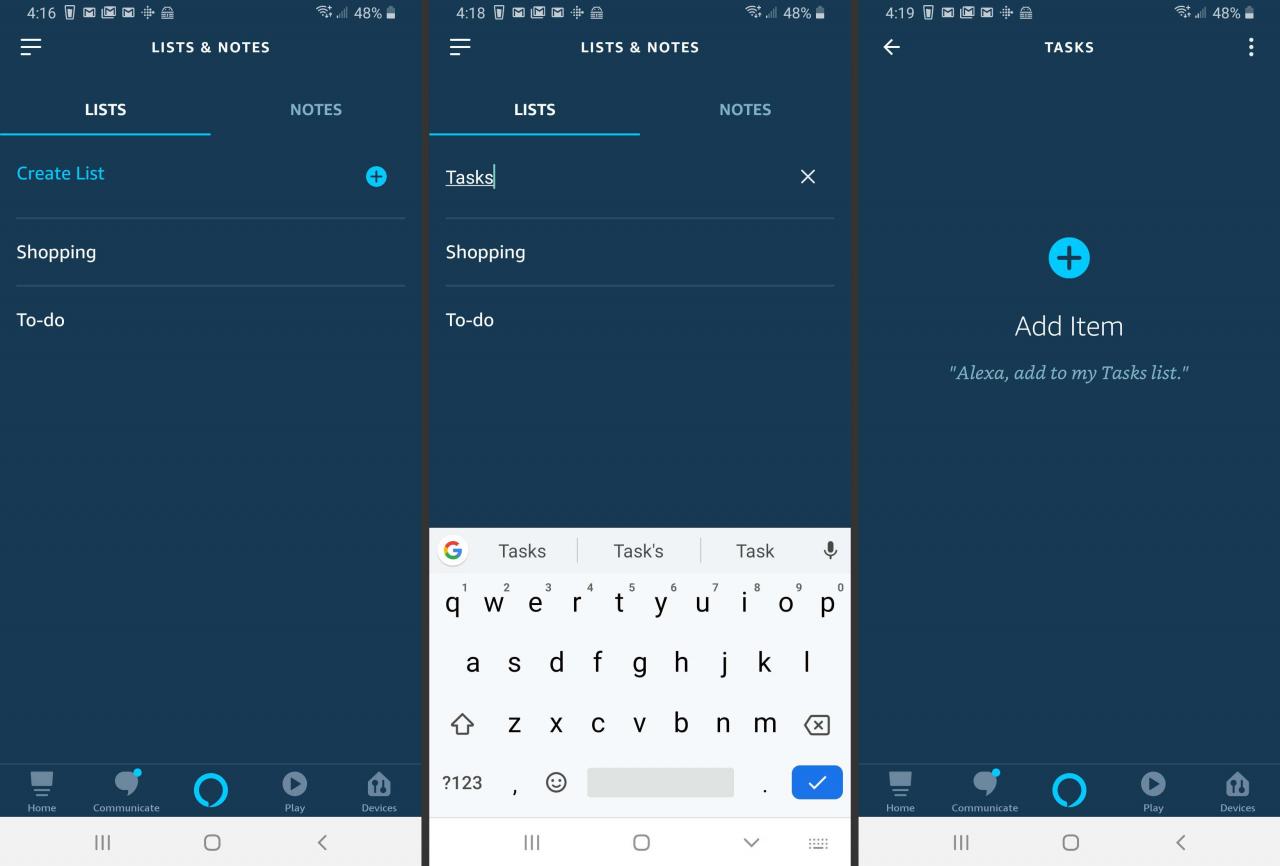
Uzyskaj dostęp do swoich list dzięki aplikacji Alexa
Po dodaniu do istniejącej listy lub utworzeniu nowej, oto jak uzyskać dostęp do znajdujących się na niej elementów.
-
Wróć do głównego ekranu aplikacji Alexa i dotknij Menureprezentowany przez poziome linie i umieszczony w lewym górnym rogu.
-
W menu rozwijanym wybierz Listy i notatki.
-
Idź do wykazy i stuknij listę, do której chcesz uzyskać dostęp.
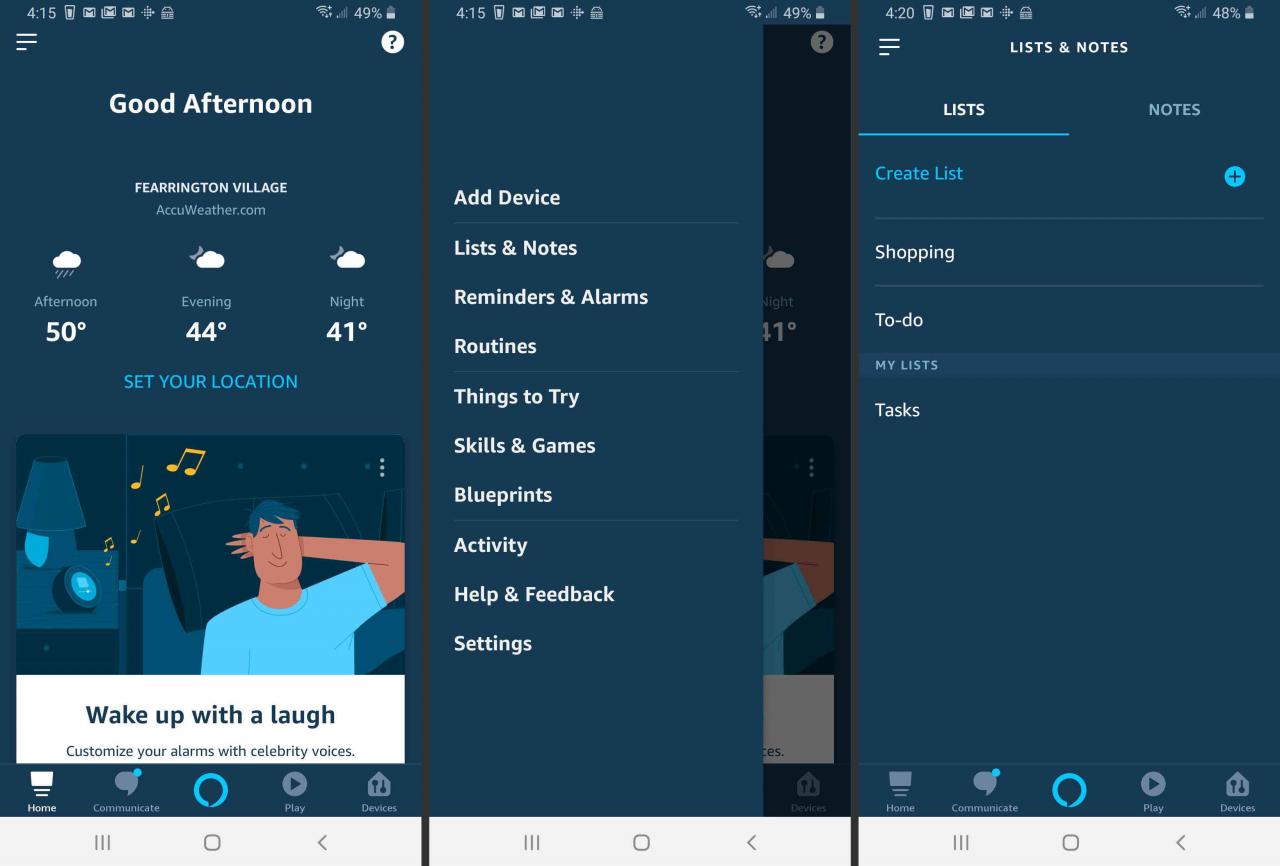
-
Aby oznaczyć element jako ukończony, dotknij kółka towarzyszącego jego nazwie.
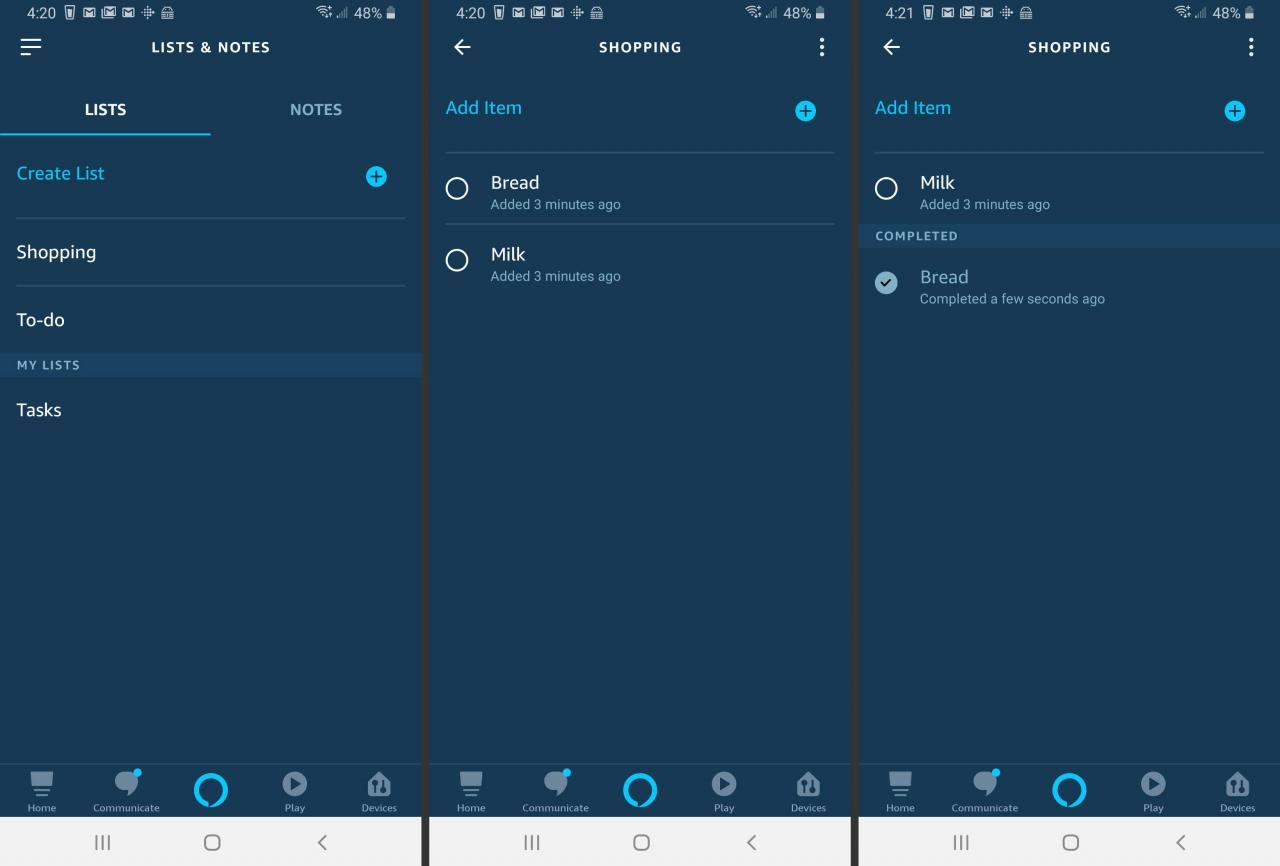
Aby Alexa przeczytała, co masz na liście zakupów, dotknij przycisku Alexa. Następnie powiedz Alexa, co mam na liście zakupów? Możesz też usunąć element lub oznaczyć go jako ukończony, mówiąc na przykład Alexa, usuń jajka z mojej listy zakupów.
